
6eBtToyOlS
.pdfМИНОБРНАУКИ РОССИИ
––––––––––––––––––––––––––––––––––
Санкт-Петербургский государственный электротехнический университет «ЛЭТИ»
–––––––––––––––––––––––––––––––––––––
ПРОЕКТИРОВАНИЕ РЕКОНФИГУРИРУЕМЫХ СИСТЕМ НА КРИСТАЛЛЕ
Методические указания к лабораторным работам
Санкт-Петербург Издательство СПбГЭТУ «ЛЭТИ»
2014
УДК 004.31(075)
Проектирование реконфигурируемых систем на кристалле: метод. указания к лаб. работам / сост.: О. И. Буренева, Р. И. Грушвицкий. СПб.: Изд-во СПбГЭТУ «ЛЭТИ», 2014. 48 с.
Содержат описания лабораторных работ по созданию и способам отладки систем на кристалле на базе soft-процессора NIOS II с использованием различных способов передачи данных.
Предназначены для подготовки магистров техники и технологии по программе «Микросистемные компьютерные технологии: системы на кристалле». Могут быть использованы и при подготовке специалистов и бакалавров техники и технологии по профилю «Вычислительные машины, комплексы, системы и сети», а также специалистами, занимающимися разработками электронной аппаратуры.
Утверждено редакционно-издательским советом университета
в качестве методических указаний
© СПбГЭТУ «ЛЭТИ», 2014
2
Введение
Современные реконфигурируемые системы на кристалле (СнК) могут содержать до трех подсистем. Каждая подсистема имеет свои собственные принципы функционирования, структурной и технологической организации, процедуры исследования, проектирования и отладки. Речь идет:
–о подсистеме дискретной вычислительной логики (иногда называемой свободной логикой и реализуемой обычно на FPGA);
–программной подсистеме (процессоре со своей периферией);
–аналого-цифровой подсистеме (программируемыx аналоговых блоков и\или ЦАП, АЦП и сопутствующего аналогового оборудования).
В соответствии с этим цикл лабораторных работ состоит из трех разделов. В первом разделе предлагается выполнить работу, связанную с вопросами практической имплементации проектов в ПЛИС. Особое внимание уделя-
ется организации системы тактирования в синхронных системах. Во второй части раздела при помощи средств внутрикристальной отладки (пакет SignalTAP II САПР Quartus II фирмы «Altera») требуется определить временной интервал дребезга контактов электромеханических элементов. Заключительная часть раздела – проектирование исходной системы с механизмами устранения дребезга контактов.
Во втором разделе планируется выполнение четырех работ, ориентированных на применение процессоров встраиваемых в ПЛИС (NIOS у фирмы
«Altera»):
–первая работа предполагает проектирование системы, функционирование которой полностью определяется содержимым программы процессора, и поддерживается стандартным периферийным оборудованием;
–при выполнении второй работы осуществляется сравнение затрат и достигаемого быстродействия при создании решения функционально совпадающей задачи при аппаратной и программной реализации;
–третья и четвертая работы призваны показать особенности реализации операций асинхронного ввода-вывода: использование прерываний и использование контроллеров прямого доступа к памяти соответственно.
В третьем разделе, не вошедшем в данные методические указания, запланировано выполнение работ, связанных с моделированием поведения аналоговых или цифровых схем средствами пакетов аналого-цифрового моделирования.
3
Лабораторная работа 1. ИМПЛЕМЕНТАЦИЯ ПРОЕКТОВ В РЕАЛЬНЫЕ ИС
Цель работы состоит в получении навыков создания проекта, его моделирования, имплементации в программируемую логическую интегральную схему (ПЛИС) с последующей внутрикристальной отладкой проекта с использованием встроенного в САПР логического анализатора.
Краткие теоретические сведения
Один из способов оценки корректности проектов основан на моделировании, предполагающем отладку проекта на модели путем анализа реакций разрабатываемых схем на стимулирующие воздействия. Несмотря на высокую вероятность обнаружения имеющихся дефектов моделирование не всегда позволяет оценить работу схемы. Более эффективны методы, основанные на экспериментах с реальным оборудованием. Получившие в последнее время широкое распространение прототипные платы разработчика, содержащие ПЛИС, позволяют организовать подобные эксперименты.
Для получения навыков работы с реальной ПЛИС предлагается провести модельную отладку проекта, представленного исходным описанием на языке VHDL, имплементацию проекта в ПЛИС учебного стенда и анализ работоспособности полученной схемы.
Отладка созданного проекта будет состоять из двух этапов: моделирования проекта и отладки на реальной схеме. Моделирование осуществляется средствами и методами, изложенными в [1].
Отладка проекта на реальной схеме будет производиться с помощью встроенного в пакет Quartus II логического анализатора Signal Tap II Logic Analyzer. Использование встроенного логического анализатора – это один из способов внутрикристальной отладки проекта, возможный при наличии неиспользованных ресурсов ПЛИС. Созданные в процессе проектирования логические анализаторы загружаются в ПЛИС и подсоединяются к интересующим разработчика цепям; таким образом, разработчик имеет возможность наблюдать за реальными состояниями различных сигналов, фиксируемых логическим анализатором. Signal Tap II позволяет создавать и встраивать в проект определенное число логических анализаторов, оперативно изменять условия фиксации данных в их памяти и отображать эти данные на экране компьютера.
4
Задание на работу
Разработать на языке VHDL описание комбинационной схемы, выполняющей функции соответствующие выбранному варианту задания. Произвести моделирование проекта, выполнить его имплементацию в ПЛИС и отладку на реальной схеме.
Последовательность выполнения работы
Этап 1. Создание проекта в САПР Quartus II
1.Подготовить директорию для проекта, запустить пакет Quartus II.
2.Создать новый проект, используя меню File/New Project Wizard. В по-
явившемся диалоговом окне New Project Wizard: Directory, Name, Top-Level Entity указать путь к подготовленной директории и имя проекта.
Замечание: имена проектов и каталогов не должны содержать русских букв и пробелов.
3. Выбрать семейство и тип микросхемы (для используемого учебного стенда DE0 – Cylone III, EP3C16F484C6).
4.Подготовить описание схемы в соответствии с вариантом задания. Для этого создать новый VHDL-файл, используя меню File/New, и описать в нем комбинационную схему. Кроме используемых в схеме входных и выходных сигналов описания портов схемы должны содержать входной тактовый сигнал Clk, необходимый для работы логического анализатора. Имя файла вершины проекта должно совпадать с именем ENTITY.
5.Провести предварительную компиляцию созданного описания для проверки его на наличие синтаксических ошибок, используя меню Processing/Analyze current file, а затем полную компиляцию с помощью меню
Processing/Start Compilation.
6. Выполнить «распиновку» кристалла: для каждого входного и выходного сигнала проекта назначить реальный контакт ПЛИС. Это действие выполняется при помощи утилиты Pin Planer, запускаемой через меню
Assignments/Pins Planner. В окне Pin Planer представляется изображение вы-
бранной ПЛИС с условными обозначениями выводов, отражающими их функциональность. Двойной щелчок на изображении вывода вызывает диалоговое окно, в котором за выводом закрепляется определенный входной или выходной сигнал проекта.
Номера необходимых для выполнения данной лабораторной работы контактов ПЛИС учебного стенда DE0 указаны в приложении.
5
7.После назначения контактов необходимо выполнить повторную компиляцию проекта. По завершении компиляции допустимо некоторое количество предупреждений. Результатом успешной компиляции является создание
вдиректории проекта файла конфигурации *.sof.
8.Оценить затраты на реализацию проекта, используя команду
Processing/Compilation Report.
9. Просмотреть RTL-вид проекта, активизировав команду – Tools/Netlist
Viewer/RTL Viewer – Tools/Technology Map View .
10. Оценить временные характеристики реализации проекта – Timing
analyzer.
11. Просмотреть расположение проекта в заданной ПЛИС – Floorplan Editor.
Этап 2. Моделирование проекта
1.Создать файл, содержащий входные тестовые воздействия, с помощью редактора временных диаграмм, воспользовавшись командой File/New, выбрав тип Vector Waveform File. Созданный файл необходимо сохранить, используя команду File/Save As. При этом среда проектирования предложит сохранить файл с именем, совпадающим с именем файла верхнего уровня проекта, присвоив ему расширение *.vwf. При сохранении необходимо проконтролировать состояние флажка Add file to current project, установка которого обеспечивает включение созданного файла в текущий проект.
2.Сформировать диаграммы входных воздействий. В открывшемся окне редактора временных диаграмм необходимо ввести входные и выходные сигналы проекта, воспользовавшись командой меню Edit/Insert Node or Bus или же двойным щелчком на области входных и выходных сигналов окна редактора.
Редактироваться в этом окне могут только входные сигналы, присутствующие в текущем проекте. Вектор входных воздействий, необходимый для моделирования, вводится с помощью специального инструмента заданием
для выбранных временных интервалов логических уровней, соответствующих значениям входной переменной в заданном узле проекта.
3.Запустить моделировщик САПР Quartus II, используя меню Processing/Start Simulation. Моделирование возможно в двух режимах: функциональное (Functional Simulation) и с учетом временных параметров схемы
6
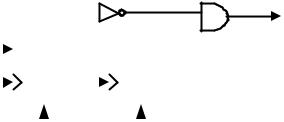
(Timing Simulation). В первом случае проверяется правильность описания и логического функционирования проекта, во втором – функционирование проекта с учетом временных параметров выбранной схемы. По умолчанию задан режим Timing Simulation. При выборе режима Functional Simulation пе-
ред началом симуляции необходимо сформировать файл со списком соединений компонентов проекта, выполнив операцию Generate Functional Simulation Netlist.
4. Провести анализ временных диаграмм, полученных в результате моделирования, убедиться в правильности функционирования устройства.
Этап 3. Загрузка проекта в ПЛИС
1.Подключить учебную плату к компьютеру через порт USB и включить плату.
2.Запустить программатор командой меню Tools/Programmer и убедиться в том, что он обнаружил плату. В противном случае установить ее с помощью кнопки Hardware setup и в открывшемся окне выбрать USB-Blaster.
3.Загрузить проект в ПЛИС, нажав кнопку Start.
Этап 4. Отладка проекта на реальной схеме
Выполнить действия над проектом, предусмотренные процедурой отладки; убедиться, что результаты реального эксперимента не соответствуют результатам эксперимента модельного: вместо одного счетного импульса в систему проходит ряд импульсов.
Out_Pulse
Inp_Pulse |
|
|
|
|
|
|
|
|
|
||||
|
|
|
|
|
|
|
|
|
|||||
D Q |
|
|
|
D Q |
|
|
|||||||
|
|
|
|
|
|
|
|
|
|
||||
|
|
|
|
|
|
|
|
|
|
||||
|
|
|
|
|
C |
|
|
|
C |
|
|
||
|
Clk |
|
|
Clr |
|
|
|
Clr |
|
|
|||
|
|
|
|
|
|
|
|
|
|
|
|||
|
|
Reset |
|
|
|
|
|
|
|
|
|
||
Рис. 1.1. Схема выделения одиночного импульса
Включение схемы выделения одиночного импульса (рис. 1.1) между движковым переключателем и входом разрешения счета в проекте полностью возникающие проблемы не решает: паразитные импульсы являются следствием дребезга контактов в электромеханических элементах. Возникает необходимость выяснения временных параметров (максимальной длительности) времени дребезга. Вторая часть работы заключается в определении этого временного интервала.
7
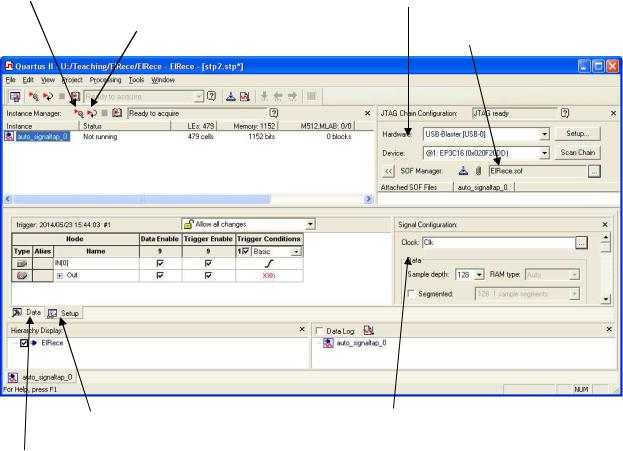
Этап 5. Определения интервала дребезга контактов
1.Запустить программное обеспечение логического анализатора Signal Tap II, командой меню Tools/Signal Tap II Logic analyzer (рис. 1.2).
2.Активизировать связь анализатора и платы нажатием кнопки Setup в верхней правой части анализатора, выбрав при этом USB-Blaster.
Кнопка одиночного запуска анализатора |
Поле выбора устройства |
Кнопка запуска анализатора |
Поле выбора файла *.sof |
по каждому срабатыванию |
Вкладка Setup со списком |
Поле настройки |
выбранных сигналов |
тактового сигнала |
Вкладка Data с результатами анализа |
|
Рис. 1.2. Окно анализатора Signal Tap
3.Выбрать сигнал тактирования анализатора. Для этого в панели Signal configuration нажать кнопку Browse Node Finder, в открывшемся окне Node Finder установить фильтр Signal Tap II: pre-synthesis и нажать кнопку List. Из появившегося списка выбрать тактовый сигнал.
4.Создать список сигналов, необходимых для отладки схемы: во вкладке Setup дважды кликнуть по любому месту – откроется Node Finder. Убедиться, что выбран фильтр Signal Tap II: pre-synthesis и нажать кнопку List.
Впоявившемся списке выбрать нужные для анализа сигналы.
5.Выполнить полную компиляцию проекта, в процессе которой в ответ на вопрос система предложит сохранить и добавить в проект файл *.stp, в ко-
8
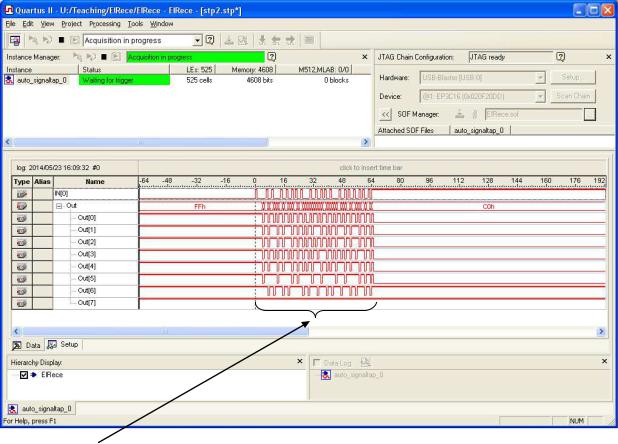
тором содержится информация о структуре созданного логического анализатора. Вручную это можно сделать с помощью команды меню Assign-
ments/Settings/Signal Tap II Logic analyzer.
Проявление дребезга
Рис. 1.3. Временная диаграмма, полученная анализатором
6.Перезагрузить проект в ПЛИС. Рядом с полем SOF Manager, находящемся в верхней правой части окна Signal Tap, нажать кнопку Brows и выбрать из директории проекта соответствующий файл *.sof. Непосредственная загрузка проекта в ПЛИС осуществляется нажатием кнопки Program Device.
7.Запустить логический анализатор в работу.
7.1.Задать условие срабатывания логического анализатора, для чего указать запускающий его сигнал во вкладке Setup и нажатием правой клавиши в колонке Trigger Conditions в открывшемся списке выбрать необходимое условие.
7.2.Перейти во вкладку Data и запустить логический анализатор, нажав на кнопку Run analysis – одиночный запуск анализатора или Autorun Analysis, – анализатор автоматически запускается каждый раз, когда выполняется установленное условие.
9
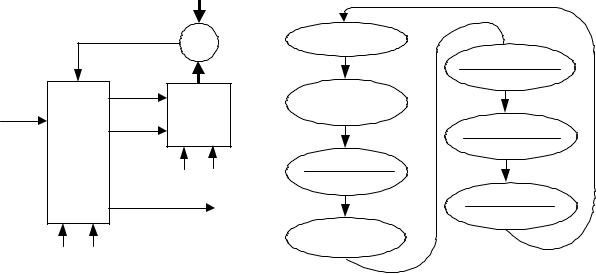
7.3. На учебной плате выполнить действие, соответствующее заданному условию (например, переключить соответствующий переключатель). В ответ на это в окне анализатора появится временная диаграмма зафиксированных сигналов (рис. 1.3).
В результате анализа линии переключателя на диаграмме выявлен дребезг (рис. 1.3), длительность которого соответствует 64 импульсам сигнала тактирования Clk. Дребезг на диаграмме может отсутствовать по причине ограниченного временного интервала работы логического анализатора. Для того чтобы дребезг проявился, следует ввести в схему счетчик 18–20 двоичных разрядов, на счетный вход которого подается сигнал тактирования логического анализатора Clk. Использование различных разрядов счетчика в качестве тактовых сигналов логического анализатора и анализ получаемых диаграмм позволит определить искомый диапазон дребезга.
Этап 6. Устранение дребезга контактов
Для устранения влияния дребезга в основной проект между входным контактом переключателя тактирования и разрешающим входом тактируемого компонента проекта необходимо вставить схему устранения дребезга (рис. 1.4, а) с соответствующим управляющим автоматом (рис. 1.4, б).
Zero |
|
|
|
|
Eq_Zero |
= |
IDLE |
|
|
|
|
Load_Count2 |
||
|
|
Switch = 1 |
|
|
|
|
|
LD_Cnt <= 1 |
|
En_Cnt |
|
Load_Count1 |
|
|
|
|
|
||
Switch |
Counter |
LD_Cnt <= 1 |
|
|
Rst_Cnt |
|
|
Wait_Time2 |
|
Avt_Fit |
|
|
|
|
|
|
|
En_Cnt <= 1 |
|
|
|
Wait_Time1 |
|
|
|
Rst Clk |
|
Eq_Zero = 1 |
|
|
En_Cnt <= 1 |
|
||
|
|
Out_Pulse |
||
Pulse |
Eq_Zero = 1 |
|||
|
|
Pulse <= 1 |
||
|
|
|
|
|
|
|
Wait_Sw1 |
|
|
Rst Clk |
|
|
Switch = 0 |
|
а |
|
|
|
б |
Рис. 1.4. Схема устранения дребезга контакта и граф управляющего автомата
После внесения изменений в проект выполнить его компиляцию, загрузку в учебную плату и убедиться в правильности его работы с отладчиком и без него.
10
